In diesem Abschnitt wird die Vorgehensweise beim Festlegen von IP v. 6 beschrieben.
Legen Sie die Einstellungen für IP v. 6 über Remote UI fest, nachdem Sie die Einstellungen für IP v. 4 festgelegt haben.
|
WICHTIG
|
|
Sie können IP v. 6 nicht ohne IP v. 4 verwenden.
Die IPsec-Verschlüsselung (Security Architecture for Internet Protocol - Sicherheitsarchitektur für Internetprotokoll) wird nicht unterstützt.
|
|
HINWEIS
|
|||||||||||||||
|
Bei diesem Drucker sind bis zu sieben IP v. 6-Adressen der folgenden Typen möglich. (Nur eine Adresse kann manuell registriert werden.) Bei der IP v. 6-Kommunikation können mehrere IP v. 6-Adressen gleichzeitig verwendet werden.
|
1
Starten Sie Remote UI, und melden Sie sich dann als Administrator an.
2
Wählen Sie aus dem Menü [Geräteverwaltung] die Option [Netzwerk] aus.
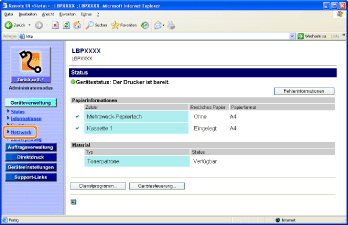
3
Klicken Sie unter [TCP/IP] auf [Ändern].
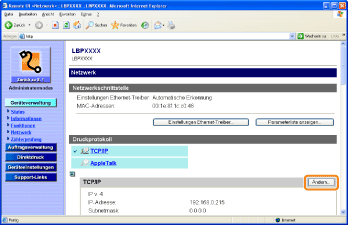
4
Setzen Sie [IP v. 6] auf [Ein].
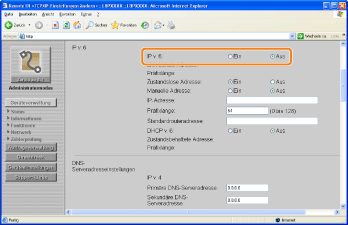
5
Geben Sie die zustandslose Adresse an.
Setzen Sie [Zustandslose Adresse] auf [Aus], wenn Sie die zustandslose Adresse nicht verwenden.
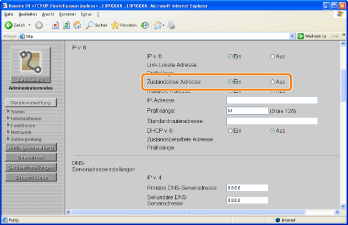
|
HINWEIS
|
|
Die zustandslose Adresse wird verworfen, wenn Sie den Drucker erneut starten (wenn Sie ihn einschalten).
|
6
Wenn Sie eine manuelle Adresse verwenden möchten, geben Sie die folgenden Einstellungen an.
Wenn Sie keine manuelle Adresse verwenden möchten, fahren Sie mit Schritt 7 fort.
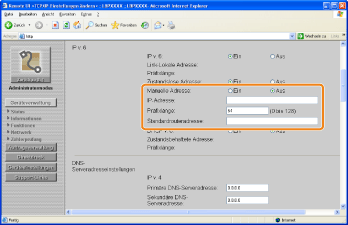
|
1.
|
Setzen Sie [Manuelle Adresse] auf [Ein].
|
|
2.
|
Geben Sie einen Wert für [IP-Adresse] ein.
|
|
3.
|
Geben Sie einen Wert für [Präfixlänge] ein.
|
|
4.
|
Geben Sie nach Bedarf einen Wert für [Standardrouteradresse] ein.
|
|
WICHTIG
|
|
Eine Adresse, die mit "ff" beginnt (Multicast-Adresse)
Eine Adresse, die mit "0:0" beginnt
|
Geben Sie DHCP v. 6 an.
Setzen Sie [DHCP v. 6] auf [Ein], wenn Sie die zustandsbehaftete Adresse verwenden.
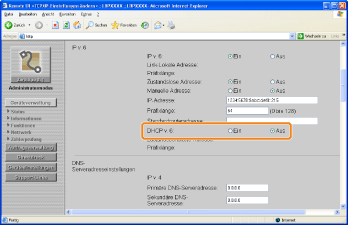
8
Wenn Sie den DNS-Server verwenden möchten, geben Sie die folgenden Einstellungen an.
Wenn Sie den DNS-Server nicht verwenden möchten, fahren Sie mit Schritt 9 fort.
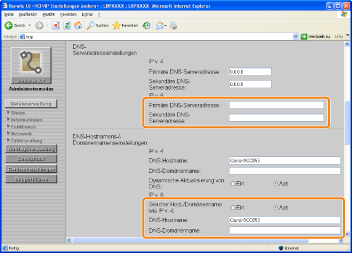
|
1.
|
Geben Sie in [Primäre DNS-Serveradresse] in [IP v. 6] die IP-Adresse des primären DNS-Servers ein.
|
||
|
2.
|
Geben Sie in [Sekundäre DNS-Serveradresse] in [IP v. 6] die IP-Adresse des sekundären DNS-Servers ein.
|
||
|
3.
|
Geben Sie [DNS-Hostname] und [DNS-Domänenname] an.
Wenn Sie denselben Namen verwenden möchten wie für IP v. 4, setzen Sie [Gleicher Host-/Domänenname wie IP v. 4] auf [Ein].
Wenn Sie einen anderen Namen als für IP v. 4 verwenden möchten, geben Sie einen Namen für [DNS-Hostname] und [DNS-Domänenname] ein.
|
Wenn Sie die Funktion "Dynamische Aktualisierung von DNS" verwenden möchten, geben Sie die folgenden Einstellungen an.
Wenn Sie den DNS-Server nicht verwenden möchten, fahren Sie mit Schritt 10 fort.
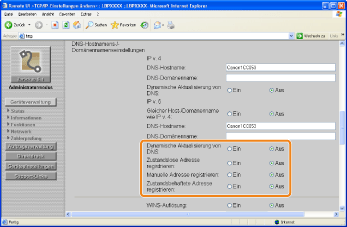
|
1.
|
Setzen Sie [Dynamische Aktualisierung von DNS] auf [Ein].
|
||
|
2.
|
Geben Sie die Einstellung für [Zustandslose Adresse registrieren] an.
|
||
|
3.
|
Geben Sie die Einstellung für [Manuelle Adresse registrieren] an.
|
||
|
4.
|
Geben Sie die Einstellung für [Zustandsbehaftete Adresse registrieren] an.
|
|
WICHTIG
|
|
"Dynamische Aktualisierung von DNS" ist eine Funktion, mit der die IP-Adresse des Geräts und die als Hostname und Domänenname angegebenen Namen dem DNS-Server automatisch hinzugefügt werden.
Diese Funktion kann in einer Umgebung mit dynamischem DNS-Server verwendet werden. Sie müssen die IP-Adresse, den Hostnamen und den Domänennamen des DNS-Servers festlegen.
|
Klicken Sie auf [OK].
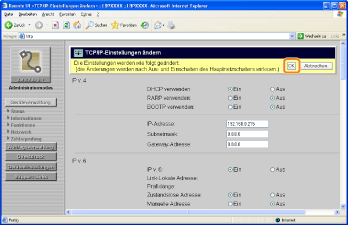
11
Führen Sie einen Kaltstart durch, oder starten Sie den Drucker erneut.
|
→
|
Nach einem Kaltstart oder dem erneuten Starten des Druckers sind die Einstellungen wirksam.
|
